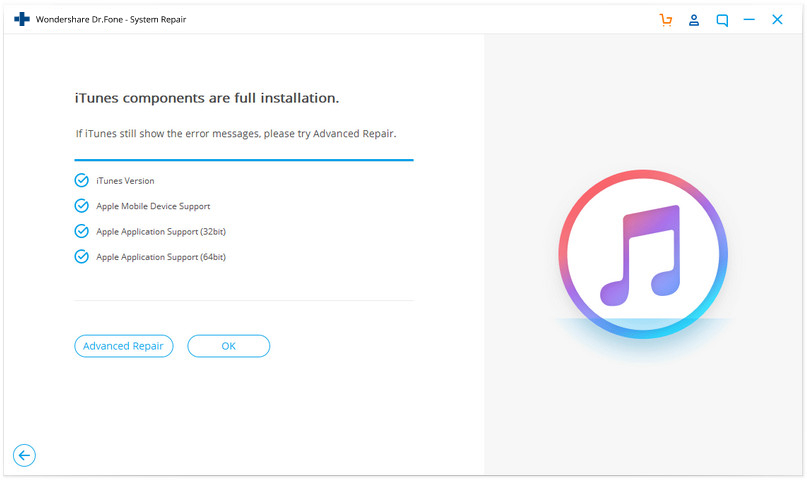iTunes备份照片吗?
如果你是Apple和Apple生态系统的新手,你会知道你必须使用iTunes来做所有事情。无论是听音乐还是同步文件,iTunes都是Apple用户将PC连接到Apple设备时花费的大部分时间。如果您要复制照片,可能会出现问题。iTunes备份照片吗?
注意: 如果您的iTunes无法按预期工作,请按照以下步骤使iTunes恢复正常。
是的,iTunes备份照片,以防您丢失手机或损坏,您可以成功恢复照片。
iTunes备份是否存储不包括相机胶卷的照片?
不,iTunes备份会备份仅存在于相机胶卷中的照片。所有其他照片必须在您的系统上单独备份,以后可以恢复。另一方面,如果您想备份大图像,建议将图片存储在SD卡上,即使是最新的360最佳相机!
第1部分:如何使用iTunes备份iTunes照片
如何备份照片并检查iTunes备份
注意:如果您的iTunes无法正常工作,请按照此快速修复程序将其恢复正常。
步骤1:双击其图标,在系统上打开iTunes。现在,借助USB线将设备连接到计算机。
第2步:现在,点击屏幕左上角的“文件”选项。出现一个下拉菜单。向下滚动并单击“设备”,如下所示。
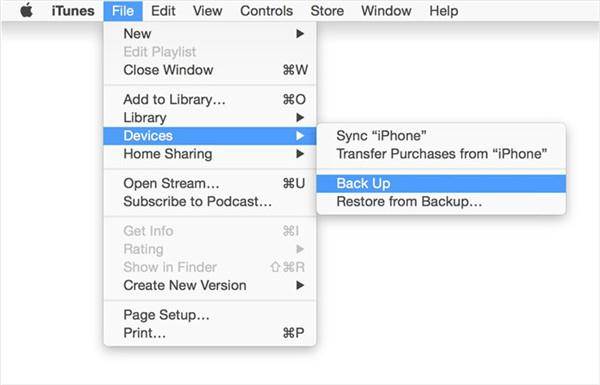
第3步:点击“设备”后,会出现一个新菜单。点击“备份”。点击“备份”后,它会自动在您的计算机上创建设备备份。
步骤4:要交叉检查并验证是否已创建备份,请单击左上角的“iTunes”选项,然后单击“首选项”。将出现一个新窗口,如下所示。
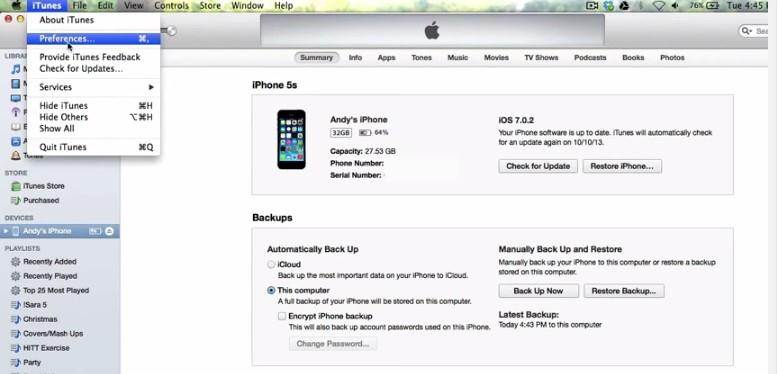
步骤5:在“首选项”窗口中,单击“设备”选项,如下所示,您可以查看备份的详细信息,如备份日期和时间。
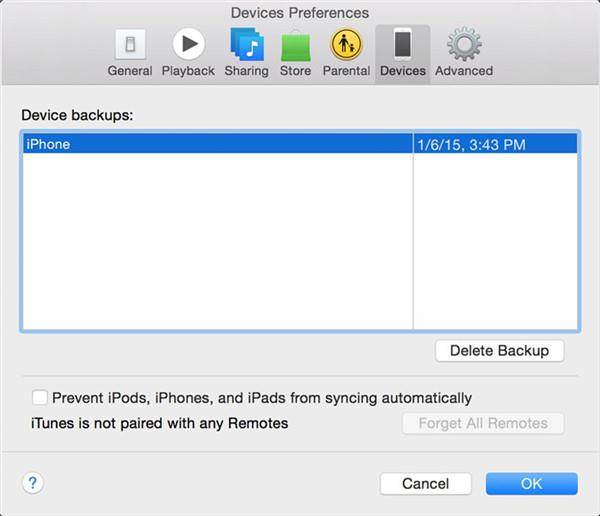
注意:在这里我们需要知道iTunes只能进行整个设备备份,它不允许我们备份我们想要的任何东西。我们计算机上的iTunes备份不可读,因为它保存为SQLite数据库文件。您可以阅读第3部分,了解如何直接在计算机上查看iTunes备份。此外,为了解决iTunes备份的弱点,我们将推出一个用户友好的软件dr.fone - Backup&Restore(iOS)来预览和灵活备份你的iPhone数据。导出的备份也是可读的。我们来看下面的部分。
第2部分:如何有选择地备份和预览iPhone照片
从上面的介绍中,我们可以知道iTunes可以备份照片。但它是一个完整的备份。我们无法仅使用iTunes备份照片,这使得iTunes不灵活且对用户友好。虽然dr.fone - 备份和恢复(iOS)允许您查看并有选择地将iPhone数据备份到我们的计算器。

dr.fone - 备份和恢复(iOS)
在5分钟内预览并有选择地备份iPhone照片!
- 快速,简单,安全。
- 有选择地备份和恢复您想要的任何数据。
- 将您想要的备份导出到计算机。
- 支持所有型号的iPhone,iPad和iPod touch。
- 与Windows 10,Mac 10.11和iOS 11完全兼容。
由dr.fone选择性地从iPhone备份照片的步骤
步骤1.在您的计算机上下载,安装并运行dr.fone。将设备连接到计算机。从所有功能中选择“备份和还原”。

步骤2.选择要备份的数据类型“照片”,然后单击“备份”按钮。

在这里你可以看到dr.fone正在备份你的照片。

步骤3.备份完成后,单击“查看备份历史记录”。然后,您可以在计算机上搜索所有备份文件。单击最新的备份文件,然后单击“查看”按钮。

步骤3.然后,您可以查看备份中的所有文件。
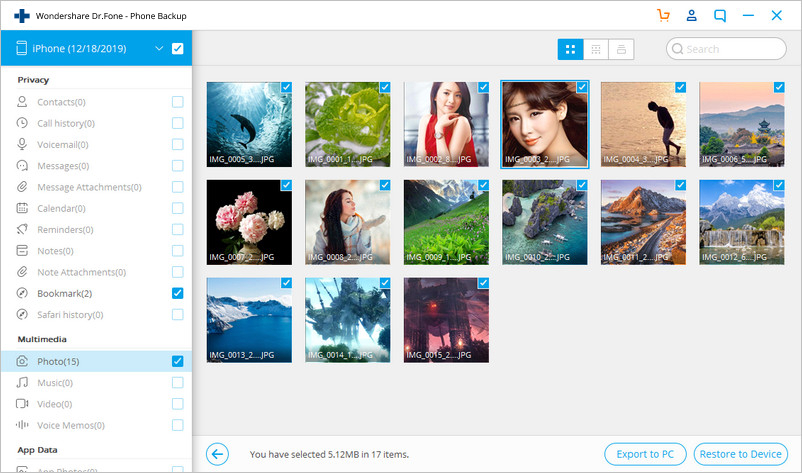
第3部分:如何直接查看iTunes备份
直接查看iTunes备份的步骤
第1步:打开dr.fone,它会显示三种方法来恢复和查看备份文件,即“从iOS设备恢复”,“从iTunes备份文件中恢复”和“从iCloud备份文件中恢复”。单击“从iTunes备份文件中恢复”选项,如下所示。

步骤2:单击“从iTunes备份文件中恢复”后,屏幕上将显示计算机中存在的所有iTunes备份文件的列表。您可以看到备份文件的名称,创建的日期和时间等。通过单击选择要查看的备份,最后单击右下角的“开始扫描”选项。
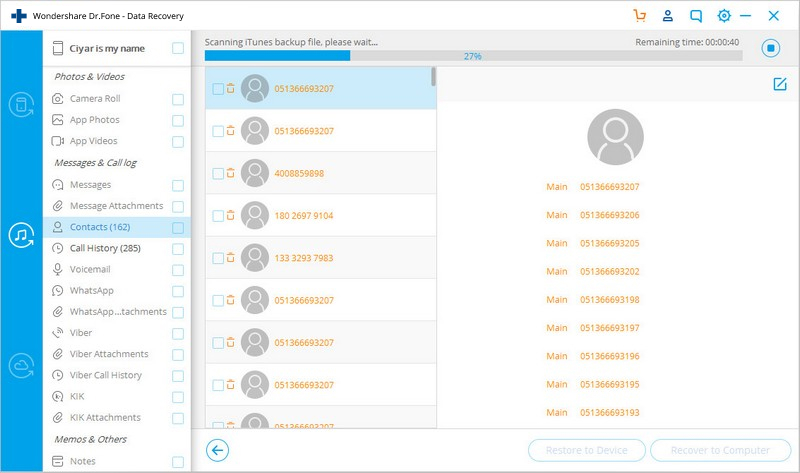
步骤3:扫描完成后,您可以查看备份文件中的所有内容,如联系人,消息,备注,通话记录,照片等。您可以查看如下所示的全部内容。
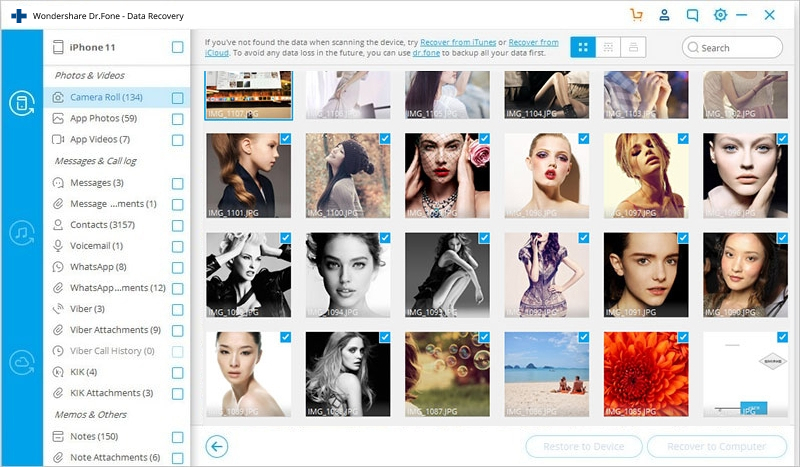
第4部分:如何有选择地将iPhone数据传输到计算机进行备份
dr.fone - 转移(iOS)也是Wondershare团队的神奇软件,它可以帮助您轻松备份文件,消息,联系人,媒体文件,iTunes资料库等。

dr.fone - 转移(iOS)
将iPhone数据传输到PC进行备份的最佳工具
- 传输,管理,导出/导入您的音乐,照片,视频,联系人,短信,应用程序等。
- 将您的音乐,照片,视频,联系人,短信,应用等备份到计算机并轻松还原。
- 将音乐,照片,视频,联系人,消息等从一部智能手机传输到另一部智能手机。
- 在iOS设备和iTunes之间传输媒体文件。
- 与iOS 7,iOS 8,iOS 9,iOS 10,iOS 11,iOS 12和iPod完全兼容。
有选择地将iPhone数据备份到计算机的步骤
步骤1:通过单击其图标打开系统上的dr.fone软件,然后选择转移。打开软件后,现在使用USB线将iOS设备连接到系统。检测设备需要一些时间。检测到后,您的设备将显示在屏幕上。

步骤2:在左侧菜单上,显示备份文件的不同类别,如媒体,播放列表,联系人等。单击任何类别以查看详细信息。例如,您想要将照片备份到计算机,然后单击“照片”。屏幕上出现一个菜单。

步骤3:双击并点击它,打开要备份其照片的文件夹。将出现一个新菜单,显示该文件夹中的照片。选择要备份的照片,然后单击“导出”,然后选择“导出到PC”,如下所示。
步骤4:出现一个新窗口,询问您要备份文件的目标位置。浏览并选择位置,然后单击“确定”选项。这些将创建您在计算机上选择的文件的备份。
第5步:状态栏显示导出的进度。一旦达到100%,您的文件将成功导出。单击“确定”并断开设备连接。
第5部分:如何修复中断照片备份的iTunes问题
iTunes是备份照片,音乐和视频等媒体文件的常用有效方式。但是,由于一些未知的原因,iTunes瘫痪时并不容易。别担心。这是一个iTunes诊断和修复工具,可以帮助您。

dr.fone - iTunes修复
解决iTunes中断照片备份问题的最快解决方案
- 轻松修复所有iTunes错误,如iTunes错误9,错误21,错误4013,错误4015等。
- 使用iPhone / iPad / iPod touch处理所有iTunes连接和同步问题。
- 在不影响电话/ iTunes数据的情况下诊断并修复iTunes组件。
- 轻松快速的过程将iTunes恢复到正常状态。
按照以下步骤轻松修复iTunes正常:
- 下载dr.fone工具包,安装并打开它。将出现以下屏幕。

- 在所有选项中选择“修复”选项。然后,单击左列中的“iTunes修复”选项卡。

- 最重要的是,通过选择“修复iTunes连接问题”来诊断iTunes连接问题。
- 单击“修复iTunes错误”以诊断和修复iTunes的所有程序组件。
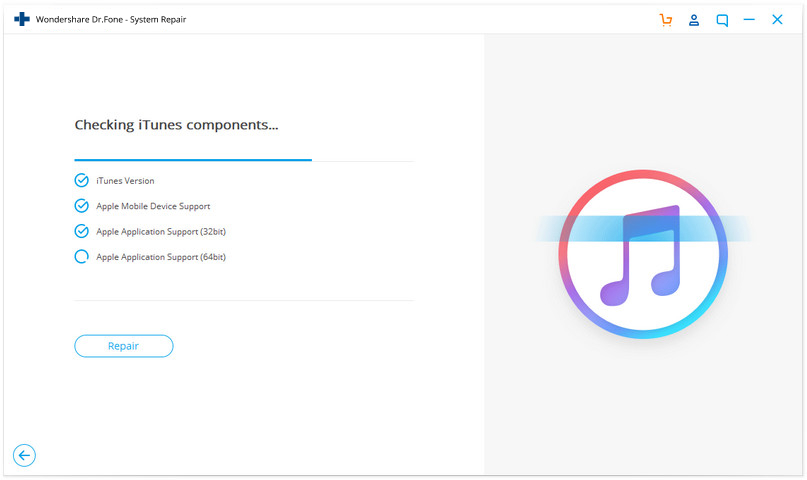
- 如果iTunes保持关闭,请选择“高级修复”以在高级模式下修复iTunes。